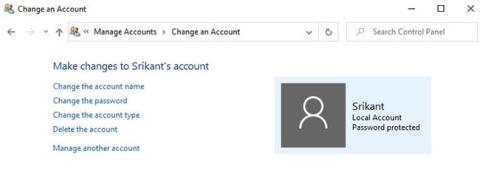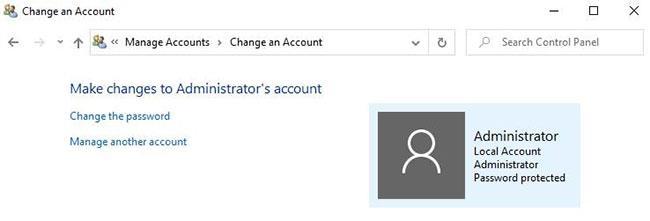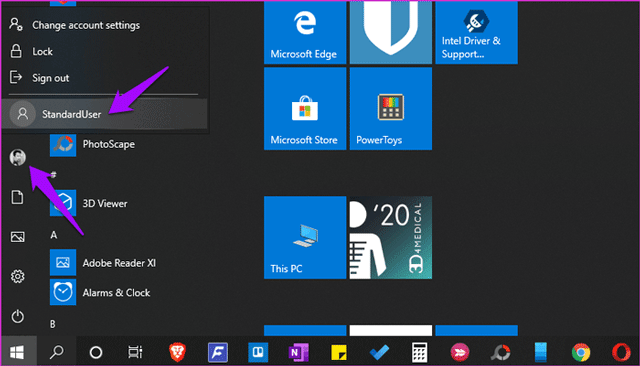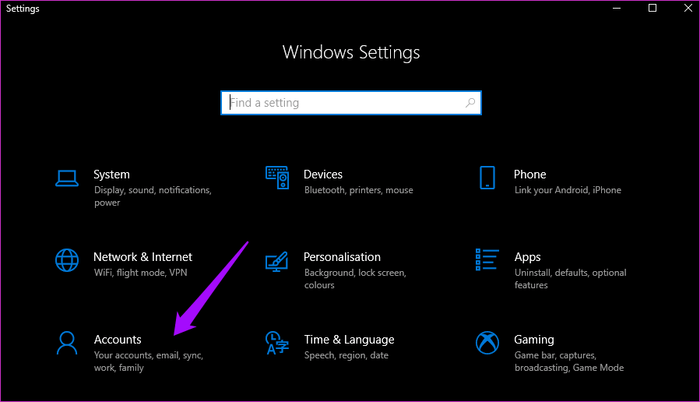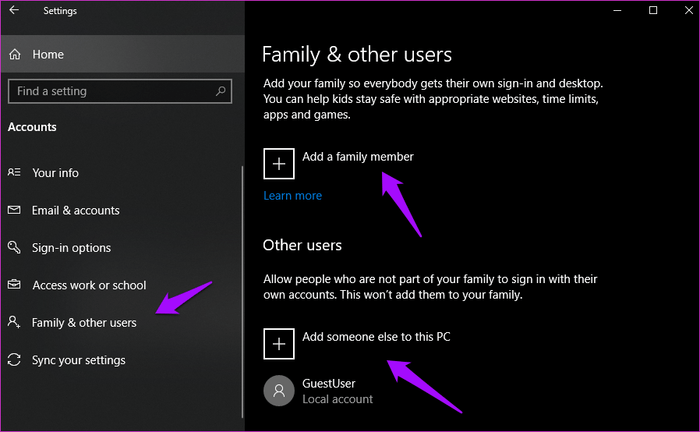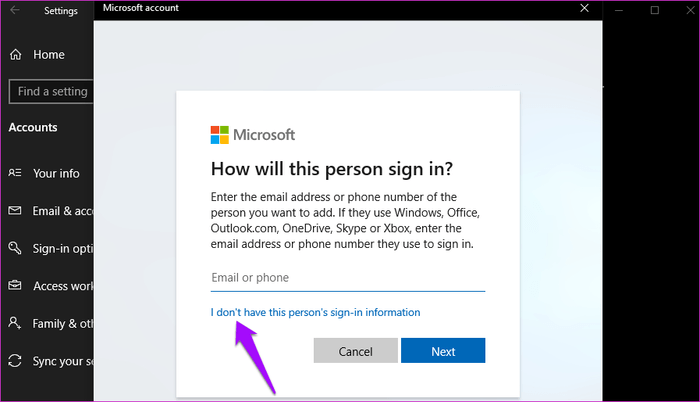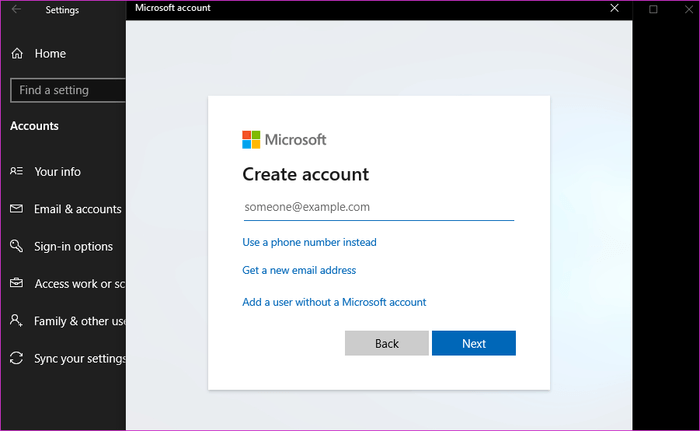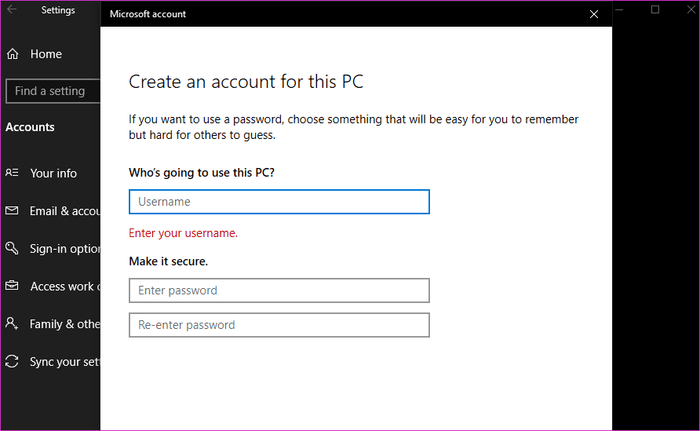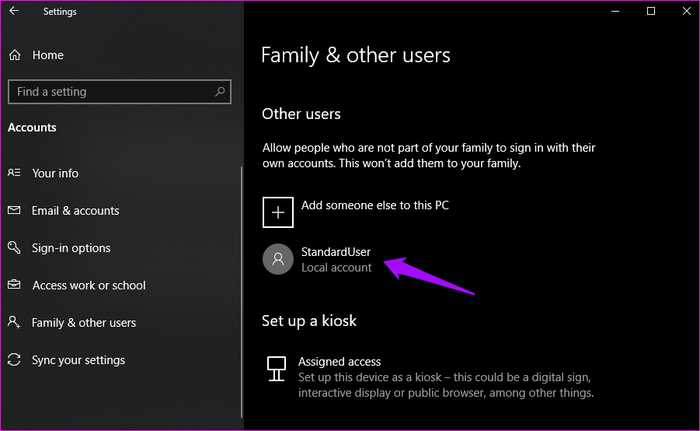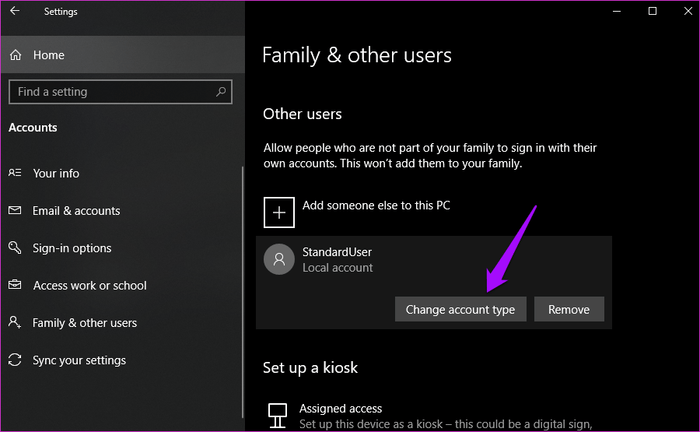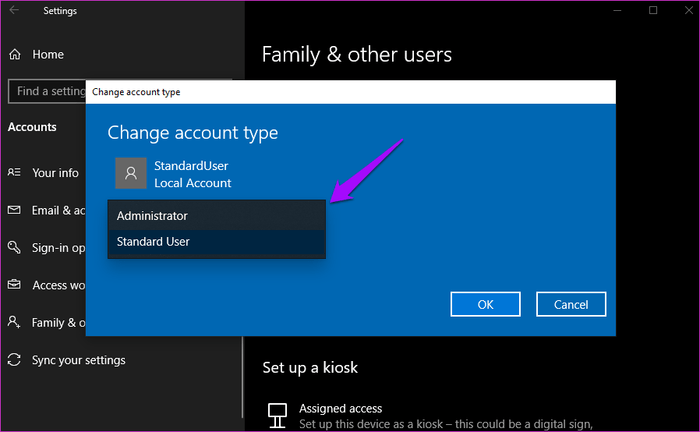Windows 10 omogućuje stvaranje dva korisnička računa. Možete stvoriti administratorski račun (Administrator) i standardni korisnički račun (Standard). Potonji račun također je poznat kao korisnički račun gosta (Gost). Većina korisnika nikada ne obraća pažnju na to. Dakle, koja je razlika između standardnih korisničkih i administratorskih računa u sustavu Windows 10?
Koja je razlika između standardnog i administratorskog računa?
Standardni račun
Standardni račun
Sa standardnim korisničkim računom možete pristupiti računalu, ali ne možete napraviti veće promjene na računu. Na primjer, novi programi se ne mogu pokrenuti ili instalirati, ali se mogu pokrenuti postojeći.
To znači da standardni račun pomaže u zaštiti računala sprječavajući korisnike da naprave promjene koje utječu na sve koji koriste računalo, kao što je brisanje datoteka potrebnih za rad računala. Ako ste na standardnom računu (korisnik koji nije administrator), moći ćete izvršiti sljedeće funkcije u sustavu Windows 10.
1. Možete jednostavno promijeniti postavke zaslona vašeg računala prema svojim potrebama, ali ne možete prilagoditi veličinu fonta ili bilo što dublje.
2. Moći ćete pokrenuti sve instalirane aplikacije bez da ih konfigurirate.
3. Možete se spojiti na bežične mreže kao što su Bluetooth i infracrvena veza.
4. Bit će vam lakše snimati podatke na CD i DVD.
5. Možete kopirati datoteke za dijeljenje preko mreža za koje imate dopuštenje.
Ovo su osnovne funkcije koje standardni korisnik može obavljati na računalu sa sustavom Windows, ali s napretkom u verzijama sustava Windows, standardni korisnici su dobili više pristupa. Nove su značajke jednostavne i dolaze sa zadacima niskog rizika. Danas, ako koriste Windows 7 ili novije verzije, standardni korisnici također mogu obavljati sljedeće funkcije:
1. Jednostavan za uređivanje sata i kalendara sustava.
2. Vremenska zona se može jednostavno promijeniti.
3. Postavke upravljanja napajanjem mogu se prilagoditi.
4. Aktiviranje i konfiguriranje bočne trake sustava Windows vrlo je jednostavno.
5. S najnovijim operativnim sustavima, nova ažuriranja sustava Windows mogu se brzo ažurirati.
6. Instalirajte ActiveX kontrole sa stranica koje je odobrio vaš IT administrator.
7. Korisnici mogu dodavati pisače i druge uređaje na računalu koji zahtijevaju pristup upravljačkim programima sustava.
8. Može stvoriti i konfigurirati virtualne privatne mrežne veze.
9. Možete postaviti bežičnu sigurnost kao što su WEP, WPA i WPA2 za povezivanje sa sigurnim bežičnim mrežama.
Standardnim korisnicima je prema zadanim postavkama zabranjeno instalirati većinu programa i upravljačkih programa na Windows. Osim toga, ne mogu vršiti nikakve promjene i administrativne funkcije u sustavu.
Napomena: standardni korisnici ne mogu pristupiti datotekama u vlasništvu drugih korisnika na istom sustavu.
Administratorski račun
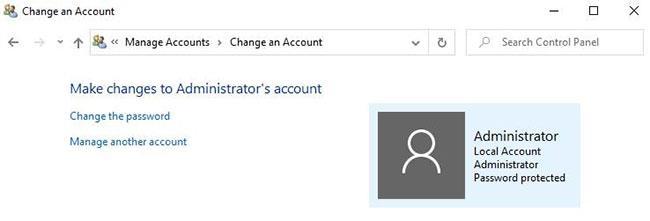
Administratorski račun
S korisničkim računom Administrator možete pristupiti i kontrolirati cijelo računalo. Kao što je dodavanje, uklanjanje aplikacija, stvaranje ili brisanje korisničkih računa, promjena dopuštenja korisničkog računa itd.
To znači da administratorski račun može obavljati bilo koju vrstu zadatka vezanog uz konfiguraciju na računalu. Osim Administratora, jedna jezgra operativnog sustava je najmoćnija značajka računalnog sustava. Kernel može onemogućiti radnje administratora poput brisanja sustava ili particija za pokretanje. Vlasnik administratorskog računa može napraviti bilo koju vrstu promjena u sustavu kao što su:
1. Aplikacije se mogu instalirati.
2. Jednostavno uklonite i dodajte korisničke račune.
3. Postavke vatrozida kao što su dopuštanje dijeljenja datoteka, dijeljenje pisača, dijeljenje medija, administracija udaljene radne površine i druge povezane postavke mogu se jednostavno promijeniti.
4. Značajka roditeljske kontrole može se konfigurirati.
5. Mogućnost ograničavanja medijskih ocjena koje se mogu lako promijeniti.
6. Korisnici čak mogu sigurnosno kopirati i vratiti datoteke na računalu.
7. Vizualni efekti mogu se lako mijenjati jer utječu na performanse sustava.
Postoji mnogo različitih administrativnih povlastica kojima upravlja administratorski račun. Ako prvi put koristite administratorski račun, trebali biste provesti nekoliko minuta u konfiguracijskom dijalogu i vidjeti što još možete prilagoditi.
Pokretanje računalnih operacija s administratorskim pravima može povećati napade zlonamjernog softvera i hakera. Kako biste minimizirali ove prijetnje, dok koristite administratorski račun na računalu sa sustavom Windows, potrebna vam je kontrola korisničkog računa kako biste povećali sigurnost vašeg računala. Nadalje, čak i ako se prijavite s administratorskog računa, u stvarnosti se većina programa izvršava sa standardnim korisničkim dopuštenjima.
To će osigurati da računalni sustav neće biti napadnut zlonamjernim softverom tijekom pokretanja različitih aplikacija ili zadataka. Sa sigurnosnog stajališta, ograničeni pristup standardnim korisničkim računima je koristan.
Razlika između standardnih korisnika i administratora
Korisnik sa standardnim računom može normalno raditi na računalu. Možete uređivati Microsoft Office datoteke, surfati webom, uređivati fotografije i još mnogo toga. No, standardni korisnici bit će ograničeni kada mijenjaju sistemske datoteke.
Standardni korisnici ne smiju stvarati, uređivati, pregledavati ili brisati sistemske datoteke. Sistemske datoteke su datoteke koje su potrebne i često važne za funkcionalnost operacijskog sustava Windows. Za izmjene ovih datoteka potrebna vam je dozvola kao administratorski račun. Standardni korisnici ne mogu pristupiti datotekama drugih korisnika na istom sustavu. Može se pristupiti samo datotekama koje se javno dijele ili datotekama koje su osobno stvorene. Ovo je dobar način da zaštitite svoje podatke.

Još jedna značajna razlika, ili možemo reći ograničenje, je da standardni korisnici nemaju mogućnost mijenjanja postavki cijelog sustava. Na primjer, ne možete promijeniti svoju Windows lozinku i stvoriti novi standardni korisnički račun ili administratorski račun.
Dodatno, standardnim korisnicima nije dopušteno instalirati nove aplikacije ili pokretati određene aplikacije koje već postoje na računalu. Neki ljudi misle da je to smetnja, ali to je učinjeno kako bi se zaštitilo računalo od zlonamjernog softvera i virusa koji se često instaliraju bez vašeg dopuštenja.
Napomena: ovdje ne govorimo o Microsoftovim računima . Microsoftovi računi i lokalni računi razlikuju se. U osnovi Microsoftov račun omogućuje korisnicima pristup drugim Microsoftovim aplikacijama bez potrebe za svakim prijavljivanjem i da sve bude sinkronizirano na uređajima koji koriste oblak.
Zašto koristiti standardne korisničke račune?
Većina korisnika sustava Windows 10 smatra da je bolje koristiti računalo s administratorskim računom. Imat ćete puni pristup aplikacijama, funkcijama, pa čak i PowerShell naredbama. Ali zapravo, korisnici ne bi trebali koristiti administratorske račune. Kao što je ranije spomenuto, jedan od razloga zašto biste trebali koristiti računalo sa standardnim računom je da spriječite hakere da instaliraju neželjene programe u sustav.
Ako je vaše računalo ostavljeno otključano, svatko mu može pristupiti i napraviti neovlaštene promjene bez vašeg dopuštenja. Još jedan primjer korištenja administratorskog računa je da možete slučajno preuzeti nešto, što će se instalirati bez da vas obavijesti.
Zahvaljujući standardnim postavkama korisničkog računa, te se stvari rijetko događaju.
Ukratko, sigurnost i privatnost su razlozi zašto biste trebali koristiti standardni korisnički račun kao svoj zadani račun.
Kako se prebacivati između administratorskog i standardnog korisničkog računa
Prebacivanje između standardnih i administratorskih korisničkih računa vrlo je jednostavno. Pritisnite tipku Winna tipkovnici i odaberite korisničko ime na svojoj profilnoj slici.
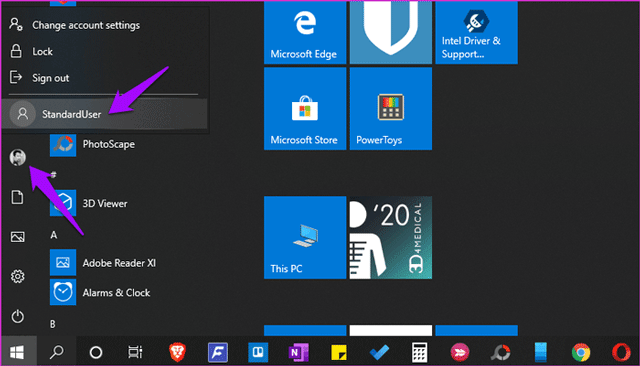
Morate unijeti lozinku koju ste prethodno postavili. Samo na taj način možete spriječiti neovlašteni pristup svom računu i svim povezanim podacima. S druge strane, svatko tko ima fizički pristup računalu može pristupiti vašim podacima.
Kako stvoriti administratorske račune i standardne korisničke račune
Stvaranje novog standardnog ili administratorskog računa jednostavno je.
Korak 1 : Pritisnite tipku Windows+ Ida biste otvorili Postavke i kliknite Računi .
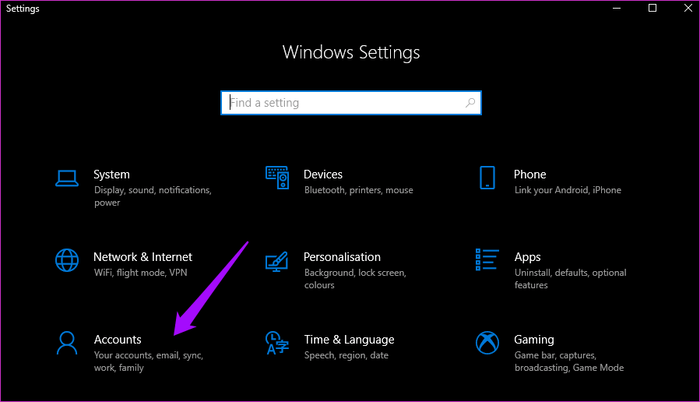
Vidjet ćete dvije opcije pod Obitelj i drugi korisnici . Ako kreirate račun za člana obitelji, kliknite Dodaj člana obitelji . Također možete kontrolirati kojim aplikacijama i web stranicama vaše dijete smije pristupiti.
Korak 2. Ako kreirate račun za goste , kliknite Dodaj nekoga na ovo računalo .
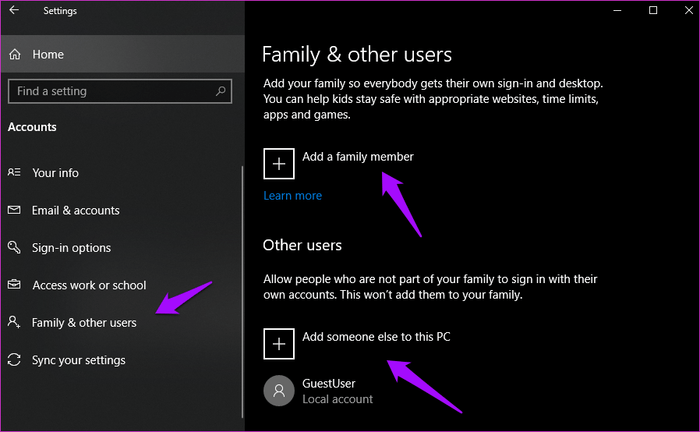
Korak 3 . Kliknite Nemam podatke za prijavu te osobe i odaberite Dalje .
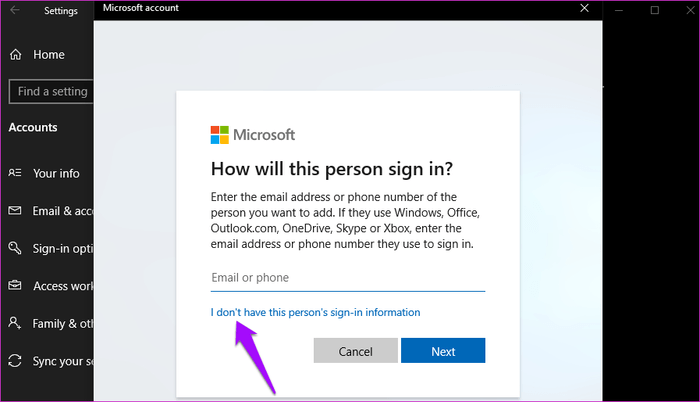
Korak 4 . Sada možete kreirati novi račun s ID-om e-pošte, telefonskim brojem ili jednostavno stvoriti novi ID bez korištenja Microsoft ID-a. Da biste to učinili, kliknite Dodaj korisnika bez Microsoft računa .
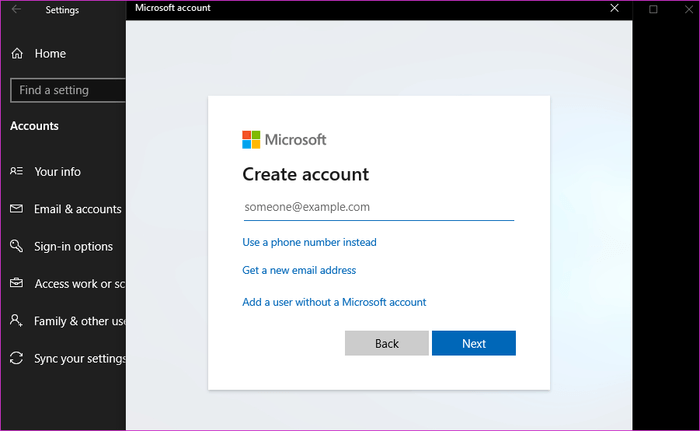
Korak 5 . Unesite korisničko ime i lozinku, a zatim nastavite.
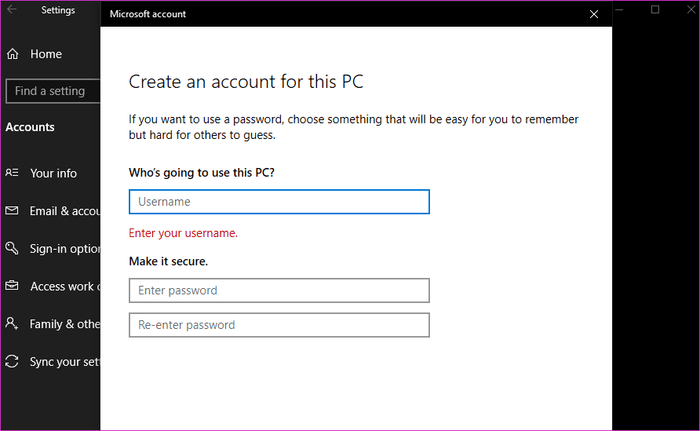
Dakle, upravo ste stvorili standardni korisnički račun.
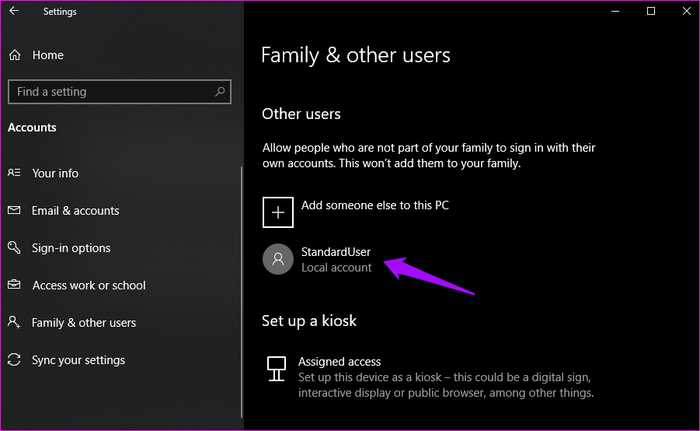
Korak 6 . Za promjenu ovog računa iz standardnog korisnika u administratora, kliknite na naziv računa i odaberite Promijeni vrstu računa .
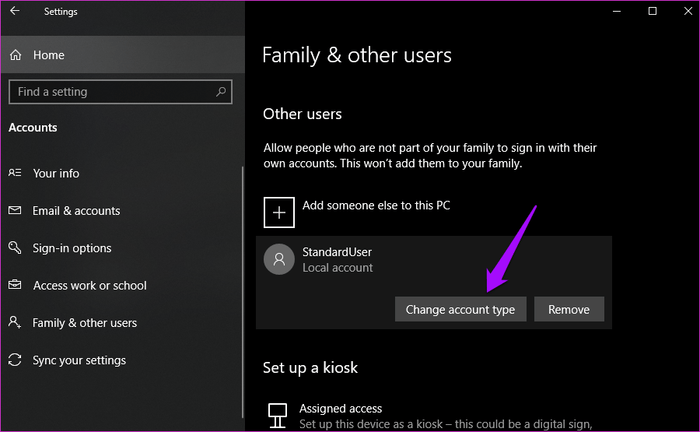
Korak 7 . Ovom računu možete dodijeliti administrativna prava.
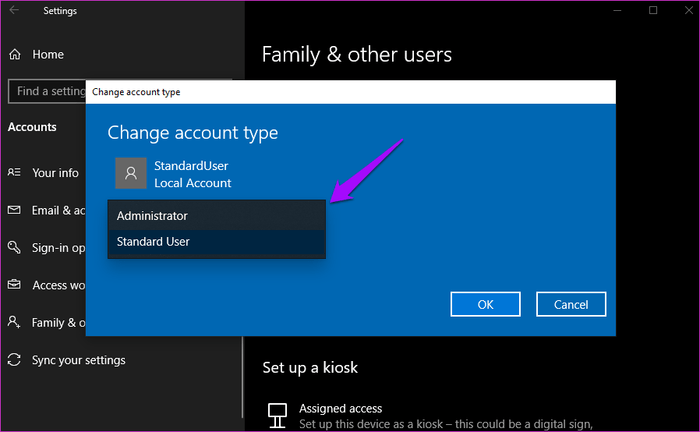
Napomena: Nikada nemojte brisati administratorski račun ili ćete biti zaključani. To je zato što ne možete stvoriti administratorski račun pomoću standardnog računa.
Korištenje standardnih korisničkih računa može pomoći u zaštiti osjetljivih podataka. Također možete zaštititi svoje računalo od zlonamjernih programa i aplikacija koje se često instaliraju kada kliknete na mrežne poveznice i e-poštu. Ovo je moćna, ali često zanemarena sigurnosna značajka.